Windows11黑屏死机怎么解决?
大家在使用电脑的过程中都有遇到死机黑屏的现象吧,想要解决这个问题,就要找到其根源。那微软新系统Win11出现死机黑屏的情况,要如何解决呢?下面我们就来一起看看这个问题。
大家在使用电脑的过程中都有遇到死机黑屏的现象吧,想要解决这个问题,就要找到其根源。那微软新系统Win11出现死机黑屏的情况,要如何解决呢?下面我们就来一起看看这个问题。
解决方法:
1、首先在黑屏状态下,用户可以尝试按下键盘上的Ctrl+Shift+Esc打开任务管理器。
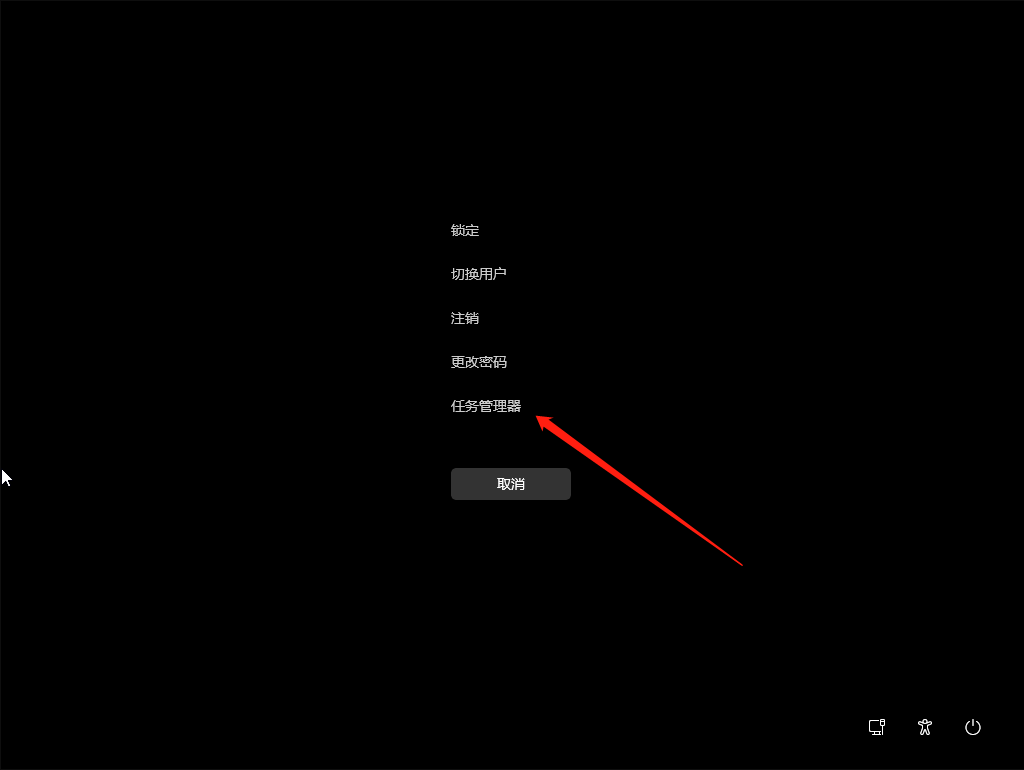
2、点击左上角文件,选择运行新任务。
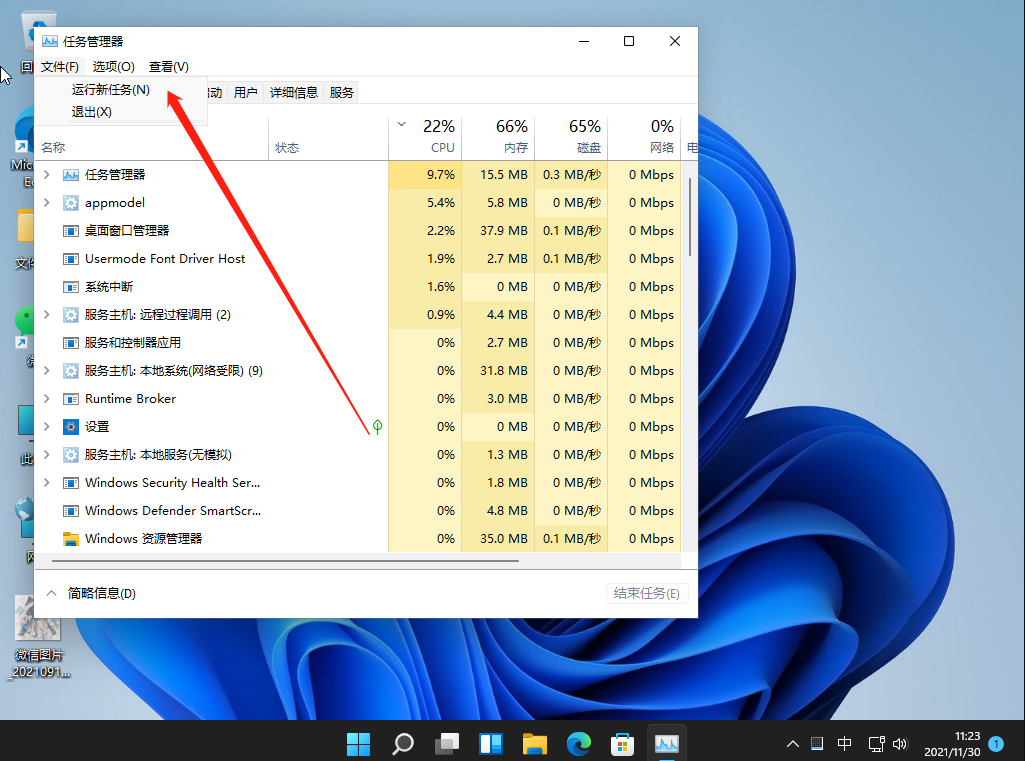
3、输入explorer.exe,接着点击确定。

4、然后就会重启桌面,恢复正常了。
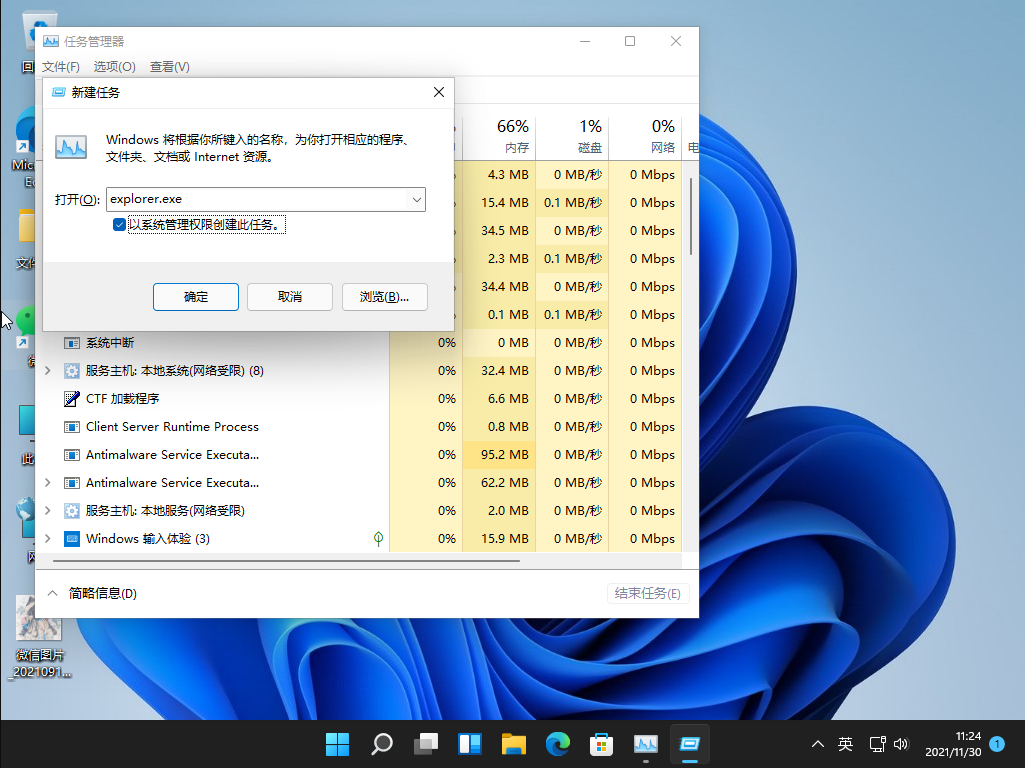
Win11教程最新文章
游戏排行
热点推荐
换一换- Win11不能拖拽文件到任务栏怎么解决?Win11拖拽文件到任务栏的方法
- 有必要装Win11专业工作站版本么?小编为你解答
- Win11右下角WiFi图标不见了怎么显示?Win11右下角WiFi图标找回方法教学
- Win11共享win7打印机提示709怎么办?Win11打印机提示709错误解决方法
- Win11磁盘清理怎么没有了?Win11磁盘清理在哪打开?
- Win11暂停更新点不了怎么办?Win11暂停更新是灰色的如何解决?
- Win11卸载更新在哪?Win11卸载更新的两种方法
- Windows沙盒无法连接网络?Win11中Sandbox沙盒不能联网解决教程
- Win11蓝屏错误代码WHEA_UNCORRECTABLE_ERROR如何解决?
- Win11 双击文件夹弹出属性怎么解决?





















